Amazonの書ける電子書籍Kindleスクライブノートブックデザイン(Kindle Scribe Notebook Design)
2024年10月に発売された最新機種です。
この記事ではKindle Scribe Notebook Designの使い勝手を始め、
2022年に出ていたKindle Scribeとの違いなども詳しく紹介していきます!
 パパとく
パパとく紙に書いているような感覚で書けるペンが秀逸!
kindleシリーズの他の機種情報はこちら 👉 Kindleシリーズ徹底比較レビュー!
Kindle Scribe Notebook Designで読むならkindle unlimited入るのがおすすめだよ!


Kindleスクライブ2024のできること・前モデルとの違い
本やPDFへの直接書き込みができる
アクティブキャンバスという機能で本などに直接書き込むことができます。
Kindle Scribe Notebook Designで1番の目玉機能です。
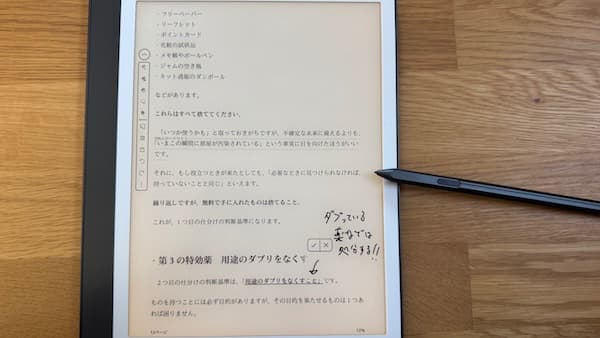
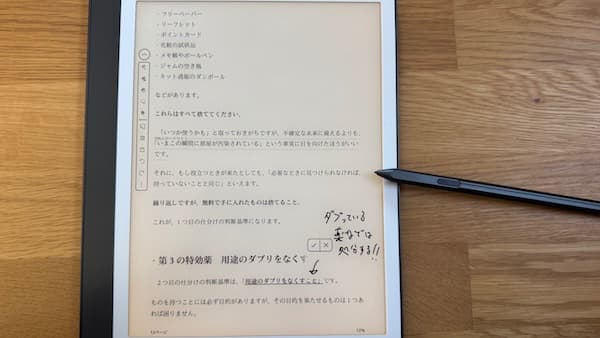
読んですぐメモが取れる為、勉強中の社会人や学生にピッタリの機能です。
もちろんPDFなどにも書き込みできますよ!


1点注意点としてはまだ縦書きの本には未対応となっています。
縦書きの本に書きたい場合はメモ機能を使えば書くことができますよ。
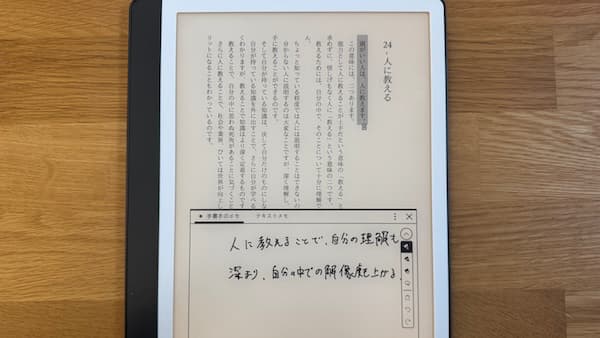
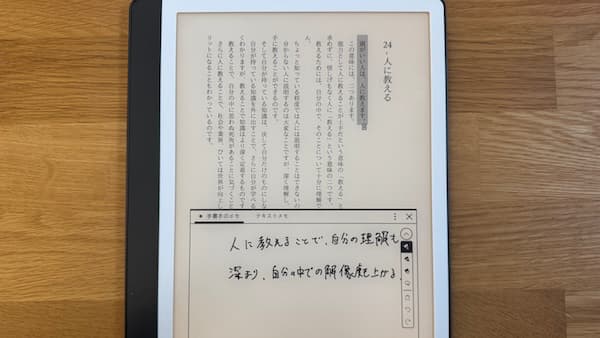
書き込みやハイライトはメールで送れる
直接書き込んだものやkindleシリーズではお馴染みのハイライト機能、メモ機能はメールで送ることができます。
読後感などをまとめている人にも嬉しい機能ですね。
こんな感じです↓


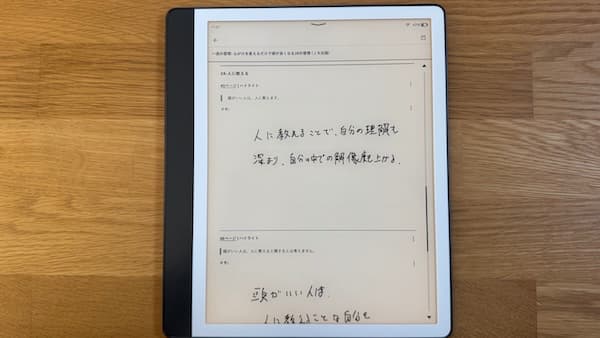
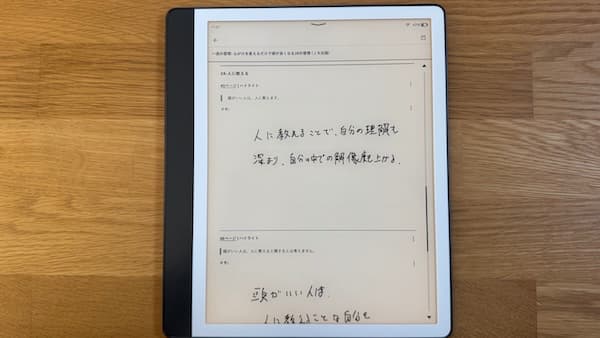
スケジュールやTodoなどノート関連テンプレートが豊富
Kindle Scribe Notebook Designはノートとしてや日記帳としても使用することができます。
kindleは本を読むや本に関することのみでしたが、
ノート的な使い方ができるのは嬉しいですね。
テンプレートはこんなにありますよ!


画像だとわかりづらいかもしれないので下にまとめておきました。
- 空白
- 横罫(標準、マージン、幅広、幅狭)
- 横罫(標準、マージン)
- 方眼
- 点線
- チェックリスト
- プランナー(デイリー、ウィークリー、マンスリー)
- 習慣トラッカー
- ストーリーボード(日記)
- 五線譜
Notebook Designというだけあってノート機能も充実してますよね。
抜粋してどんな使い方ができるか紹介しますね。
チェックリスト


今日やることなどのTodoリストとして使えます。
私もこれをよく使っていて今までは無印良品の紙のTodoを使っていましたが、今ではもっぱらこちらです。
ちなみに今まではコレを使ってました。


使い勝手は悪くなかったのですが、毎日1枚づつ紙が出るのがもったいなく感じてしまい今では使わなくなりました。
習慣トラッカー
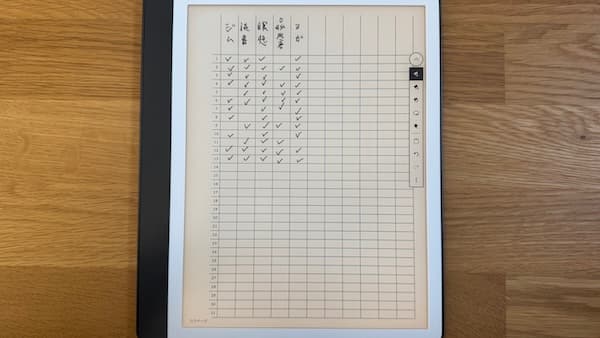
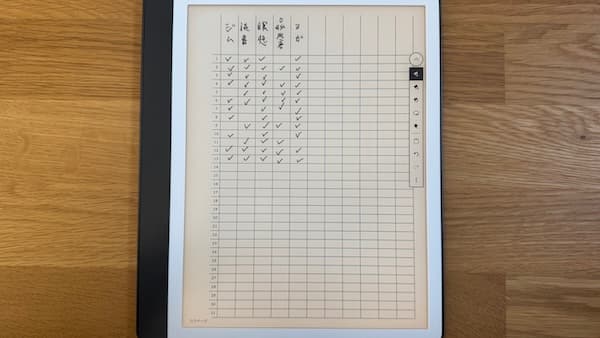
毎日欠かさずやりたいことをチェックしています。
アプリなどでも管理していたことがありますが、書いている感じが気持ちいのと簡単項目を足せるので使っています。
五線譜
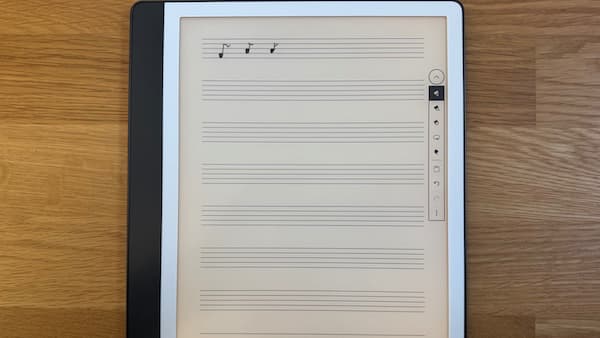
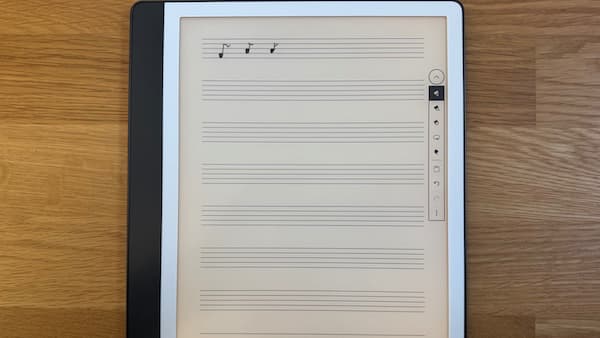
私は全く音楽ができないのでこれは使っていませんが変わり種として紹介します。
適当に音符っぽいのを書いてみましたが、書き方もあってないと思いますが許してください。。
音楽やる人にはいいかも!?
他にもノート機能があるので後ほど紹介しますね!
自動の明るさ調整で寝る前の読書にも
夜の読書や寝る前の日記など書く際に明るいと目が覚めてしまいますが、
明るさが自動でおちることで目が覚めることもありません。
また自分で暖色系の色味を濃くすることなどもできますよ。
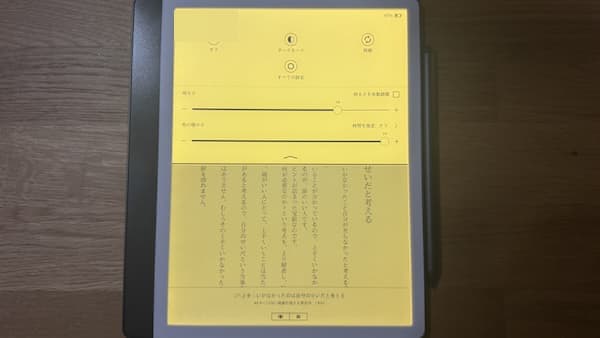
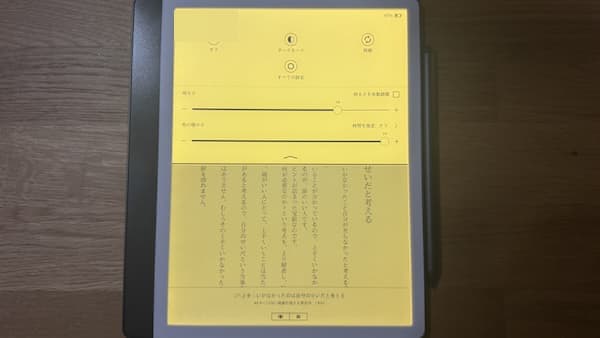
明るさ・暖かさはともに24段階で調整ができるのでお好みの色味で読むことができますよ。



バックライトがあるので真っ暗な部屋でも読めるのがいいね!
安心のバッテリー性能
カラーではない分バッテリー持ちも十分に良いです。
1日30分使用したとしてなんと12週間充電なしで使うことができます。
充電の仕方を忘れそうな勢いですよねw
Kindleスクライブノートブックデザインの使い勝手
実際に使ってみた使用感を紹介します。
その前にまずは基本情報を。
基本情報
| Kindle Scribe Notebook Design(2024) | |
|---|---|
| サイズ | 230 mm x 196 mm x 5.7 mm |
| 重さ | 433g |
| 容量 | 16GB/32GB/64GB |
| ディスプレイサイズ | 10.2インチ反射抑制スクリーン |
| 解像度 | 300ppi |
| フロントライト | LED 35個 |
カラーはタングステンとメタリックジェードの2色展開になっています。
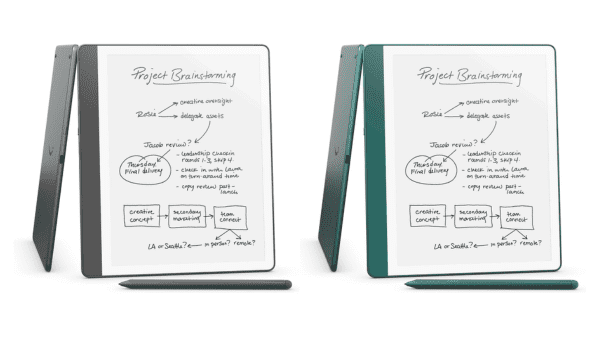
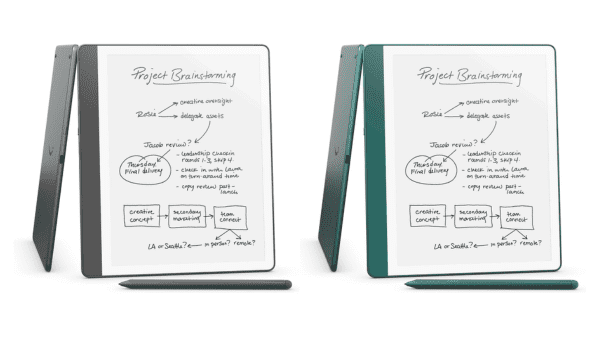
同梱物はこんな感じです。
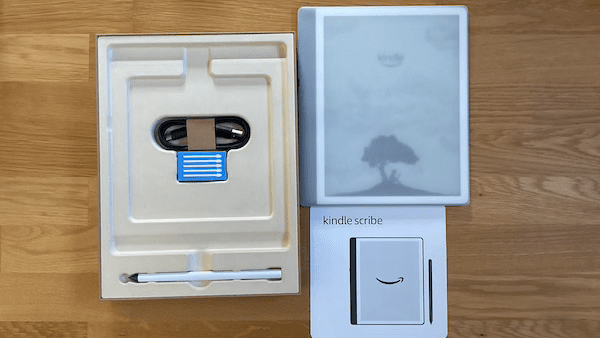
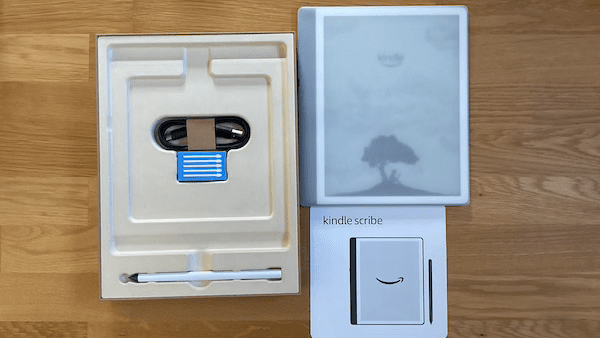
プレミアムペン、交換用ペン先、USB-CtoCケーブル、説明書です。
交換用ペン先は5本も付いているのが嬉しいです。
使用感と操作性
視認性が上がった
実際に使い始めてまず感じたのが視認性が上がった点です。
今まで何個もkindle端末を使ってきましたが細かい文字までハッキリ見えるぐらい視認性があがったと感じました。
本やPDFを見る際に嬉しいポイントでした。



視野角も広くなったよ!
動きがまぁまぁ良くなった
以前のkindle端末だとカクカクという感じの動きでしたが、そこまでのカクカクではなくなりました。
ただipadなどのヌルヌルの動きまではいきませんが。。
以前よりは良いですがもう少し動きが良くなって欲しいと感じますね。
ペンの書き心地が良い
まさに紙に書いているような摩擦感もあり最高です。
調べてみると4096段階の筆圧検知機能がありました。
筆圧や傾きによって本物のペンのように書けますよ。
またペンの種類も数種類あり書き分けられます↓


他のKindle端末との比較
他のKindle端末との比較表です。
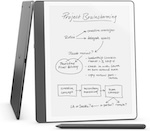 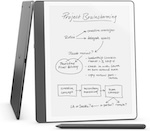 Kindle Scribe Notebook Design |   Kindle Paperwhite |   Kindle Paperwhite Signature |   Kindle (Basic) | |
| 画面サイズ | 10.2インチ | 6.8インチ | 6.8インチ | 6インチ |
| 解像度 | 300 ppi | 300 ppi | 300 ppi | 300 ppi |
| ストレージ | 16GB/32GB /64GB | 16GB | 16GB | 16GB |
| バックライト | 35 LED | 17 LED | 17 LED | 4 LED |
| 自動調光 | あり | なし | あり | なし |
| 防水性能 | なし | IPX8 | IPX8 | なし |
| 手書き機能 | ○ | × | × | × |
| ワイヤレス充電 | × | × | ○ | × |
| USB-C | ○ | ○ | ○ | ○ |
| 色調調整ライト | ○ | ○ | ○ | × |
| バッテリー 持続時間 | 約12週間 | 約10週間 | 約10週間 | 約6週間 |
| 充電時間 | 約2.5時間 | 約2.5時間 | 約2.5時間 | 約4時間 |
| 急速充電 | ○ | ○ | ○ | ○ |
手書き機能を使うならKindle Scribe Notebook Design。
本を読むのがメインであればKindle Paperwhiteがおすすめですね。
2024年からどのKindleでもストレージが16GB以上になってきたので容量的な心配はないですね。
Kindleスクライブ2024はこんな人におすすめ・おすすめしない
おすすめする人
本や資料に直接書き込みをしたい人
Kindle Scribe Notebook Designの1番の強みである手書ができる電子書籍。
教科書的に使って書き込みをしたい方、資料を見ながら書き込みをしたい方などにぴったりです。
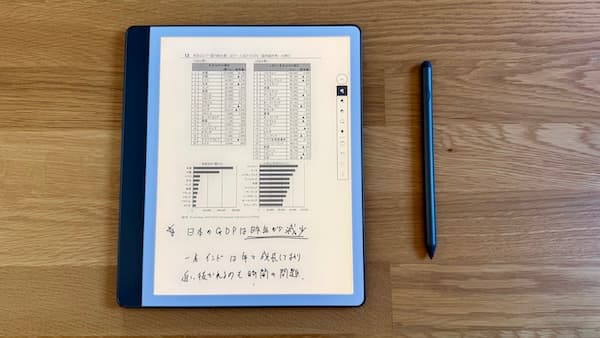
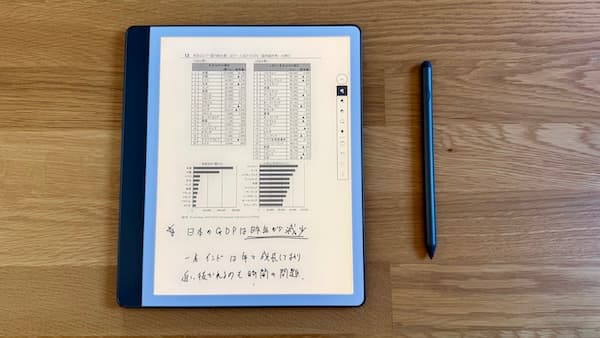
会議や打ち合わせでノートとして使う人
ノート的な使い方ができるKindle Scribe Notebook Design。
しかもそれをデジタルにすぐに変換できてメールで送ることができます。
後でもう一回打ち込むなどの必要がないので時間が圧倒的に短縮できますよ!
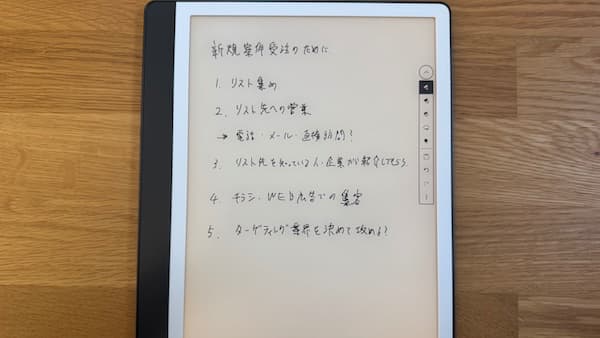
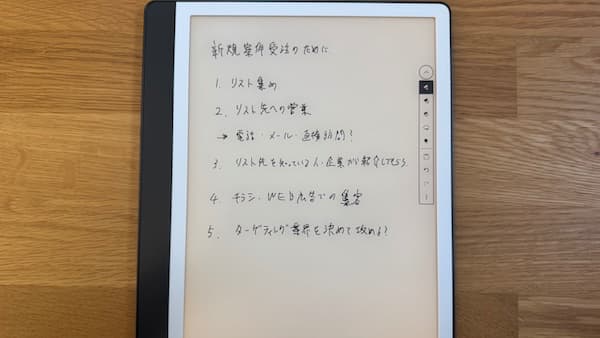
このように書いたものを瞬時にデジタルテキストにできます。
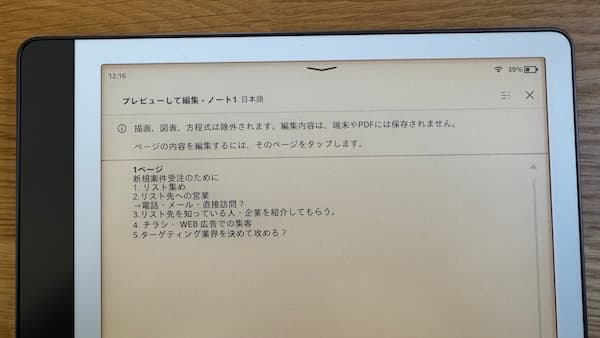
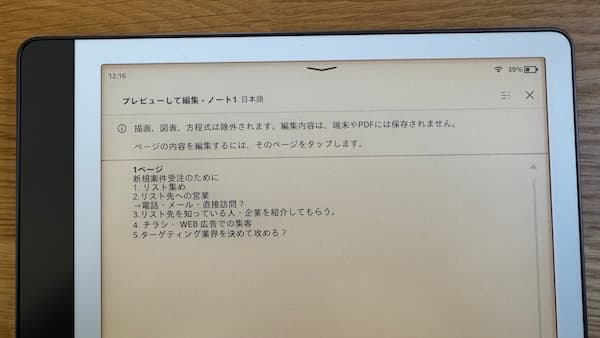



そんなに字が上手くないけど、きちんとデジタルにしてくれるよ!
おすすめしない人
カラーの雑誌などをメインに読む人
Kindle Unlimitedでも雑誌はありますがやはりkindle端末で読むのはおすすめできません。
雑誌を多く読む方はFireタブレットなどを考えた方がいいと思います。
そもそもあまり書き込むケースが少ない人
書き込むケースが少ない場合にはkindle scribeではなくkindle paper whiteなどの方が満足度が高いかもしれません。
kindle paper whiteは別記事で紹介しているので気になる人は読んでみてくださいね。
【関連記事】【最新レビュー】kindle paper white 12世代のできることを写真で紹介!
Kindleスクライブおすすめアクセサリー
続いてKindle Scribe Notebook Designを使う上でおすすめのアクセサリーを紹介します。
Kindle Scribeは高価なデバイスでもあるのでカバーなど付けて保護したいですね。
カバー
やはりAmazon純正カバーが1番いいです。
高額な商品なのでカバーをつけて保護しておきたいでね。
カバーの開け閉めで自動で電源のON/OFFになるのも便利です。
保護フィルム
毎回ここのメーカーの保護フィルムにしています。
貼りやすく画面も見やすいのでおすすめですよ。
Kindleスクライブノートブックデザイン2024のできること・特徴を写真で徹底紹介!まとめ
最新のKindleスクライブノートブックデザイン2024を紹介しました。
書ける電子書籍は他に商品もあまりなく、書き味等を加味するとこれが1番良い商品かなと思います。
個人的には長時間見ていても目が疲れないのがkindleの好きなところです。
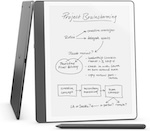
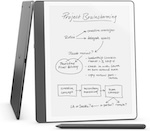
- 本やPDFへの直接書き込みができる
- 書き込みなどはメールで送れる
- ペンの下着心地が良い
- スケジュールやTodoなどノート関連テンプレートが豊富
Kindle Scribe Notebook Designで読むならkindle unlimited入るのがおすすめだよ!


.png)
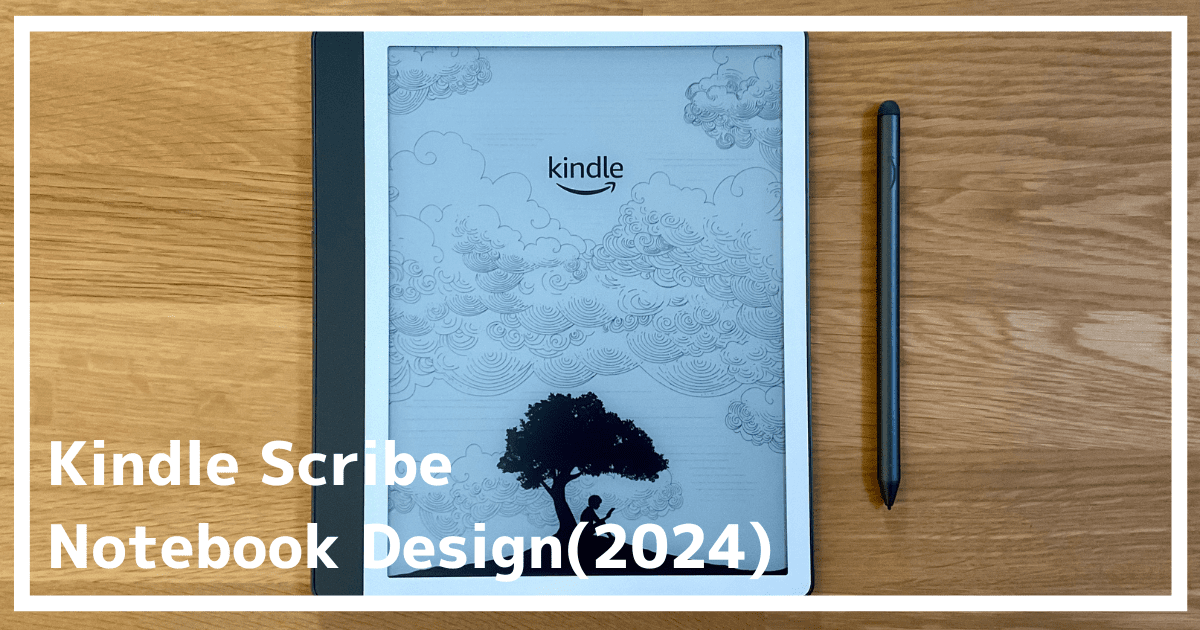



コメント
コメント一覧 (1件)
[…] Kindleスクライブノートブックデザイン2024のできること・特徴を写真で徹底… […]